一、拓撲

二、IP規劃
PC1:192.168.1.100/24
Gw:192.168.1.1
Client1:192.168.1.200
Gw:192.168.1.1
R1:
Ge0/0/0:192.168.1.1
Ge0/0/1:192.168.1.2
R2:
Ge0/0/1:200.1.1.1/29
Ge0/0/2:100.1.1.254/24
Server1:100.1.1.1/24
三、配置
3.1、Pc及server
PC1

Client1

Server1

打開http服務

3.2、配置路由器
重命名
<Huawei>system-view
[Huawei]sysname R1
[R1]

<Huawei>system-view
[Huawei]sysname R2
[R2]

3.3、接口IP配置
配置R1
[R1]interface GigabitEthernet 0/0/0
[R1-GigabitEthernet0/0/0]ip address 192.168.1.1 24
[R1-GigabitEthernet0/0/0]

[R1]interface g0/0/1
[R1-GigabitEthernet0/0/1]ip addr 200.1.1.2 29
[R1-GigabitEthernet0/0/1]

查詢
[R1]disp ip int b

R2配置
[R2]interface GigabitEthernet 0/0/1
[R2-GigabitEthernet0/0/1]ip address 200.1.1.1 29
[R2-GigabitEthernet0/0/1]

[R2]interface g0/0/2
[R2-GigabitEthernet0/0/2]ip address 100.1.1.254 24
[R2-GigabitEthernet0/0/2]

查詢

3.4、測試
R1到PC1

由上圖知悉,可以通信。
R1到PC2

由上圖知悉,可以通信。
R1到R2

由上圖知悉,可以通信。
R2到server1

由上圖知悉,可以通信。
至此,所有直連鏈路之間可以正常通信。
四、配置默認路由及靜態NAT
4.1 在R1上配置一條默認路由到R2
[R1]ip route-static 0.0.0.0 0.0.0.0 200.1.1.1

查詢

測試R1到server1

從PC1到server1

從PC1到server1不能通信,PC1只能到達其網關R1,但是目前R2是公網的路由器,不可能有到內網PC1的路由,所以此時用到NAT,在R1上把內網PC1的地址轉換到公網上。
由于R1上的公網IP配置在g0/0/1上,所以nat需要配置在這個接口上。
顯示g0/0/1

[R1]interface GigabitEthernet 0/0/1
[R1-GigabitEthernet0/0/1]disp th
[V200R003C00]
#
interface GigabitEthernet0/0/1
ip address 200.1.1.2 255.255.255.248
#
return
[R1-GigabitEthernet0/0/1]
配置靜態nat,是一個內網IP對應一個外網IP
現在要把內網192.168.1.100這個IP轉換為公網IP 200.1.1.3
[R1]interface GigabitEthernet 0/0/1
[R1-GigabitEthernet0/0/1]
[R1-GigabitEthernet0/0/1]nat static global 200.1.1.3 inside 192.168.1.100

查看

驗證
在PC1上查看IP地址

測試PC1到server1

由上圖知悉,pc1到server1通信正常。
下面通過抓包的方法,查看其轉換地址的過程,這里有個小技巧,把鼠標放置到R2和server1之間的連線上,當線變色后,點擊鼠標右鍵,出現"開始抓包",并點擊之。

此時打開Wireshark窗口

。
接著在PC1上再ping 100.1.1.1
此時在Wireshark窗口下出現包的傳輸信息

由上圖知悉,100.1.1.1到200.1.1.3的地址轉換。
同理把192.168.1.200轉換為200.1.1.4
[R1-GigabitEthernet0/0/1]nat static global 200.1.1.4 inside 192.168.1.200

查看
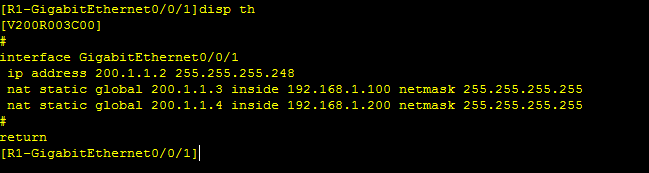
在client1上測試

由上圖知悉,client1可以與server1進行通信。
測試client獲取server1的http頁面。

由上圖知悉,client可以獲取server1的http頁面
查看nat配置
[R1]disp nat static







